Как включить телевизор пионер
Обновлено: 19.05.2024
Современные телевизоры способны передавать великолепное качество картинки, вплоть до разрешения 4K, могут воспроизводить 3D видео, оснащаются встроенными спутниковыми ресиверами, но вот качество звука, даже у дорогих моделей, хромает. Это и понятно, ведь телевизоры становятся все тоньше и хорошую акустику туда физически не поставишь. Но решение есть- покупка домашнего кинотеатра или AV ресивера с качественными колонками. Даже с помощью бюджетной акустики вы получите хорошее качество звука. В этой статье я хотел бы подробно рассказать о том, как вывести звук от телевизора на ресивер домашнего кинотеатра.
Внимание. Не важно, каким из способов подключения вы пользуйтесь, перед подключением кабеля, вся техника должна быть выключена и обесточена.
Вывести звук от телевизора к домашнему кинотеатру/ ресиверу с помощью HDMI кабеля.
Один из самых современных способов передать звук в высоком качестве (не только звук, но и видео) является интерфейс HDMI. Что касается передачи звука от телевизора к ресиверу этот интерфейс так же подойдет, но с небольшими оговорками - ваш телевизор и домашний кинотеатр должны поддерживать технологию Audio Return Channel (ARC).
ARC (Audio Return Channel) технология, с помощью которой можно передавать объёмный звук, с телевизора на домашний кинотеатр/ ресивер с помощью HDMI-кабель v 1.4.


Но для того что бы воспользоваться этой технологией у вашего телевизора должен быть разъем HDMI (ARC).

HDMI разъем с поддержкой ARC должен быть и на ресивере домашнего кинотеатра, эту информацию вы можете узнать из технической документации к аудиосистеме.
Если ваш телевизор и аудиосистема поддерживает ARC осталось подключить их между собой кабелем HDMI версии 1.4, желательно 1.4b. Обратите внимание на то, что кабель должен быть высокого качества, поскольку при низком качестве кабеля, возможны проблемы при воспроизведение аудио на домашнем кинотеатре, в частности звук может пропадать на несколько секунд.
После того, как вы подключили ТВ и домашний кинотеатр/ ресивер качественным HDMI кабелем v 1.4, убедитесь что ARC включен как на телевизоре, так и на аудиосистеме. Осталось в настройках телевизора выбрать- воспроизводить звук с аудиосистемы (вместо встроенных колонок) и наслаждаться качественным звуком.
Данный способ позволяет добиться отличного качество звучание без использования лишних проводов и, на мой взгляд, является наиболее предпочтительным.
Воспроизведение аудио с телевизора на аудиосистеме с помощью оптического кабеля.
Еще один способ передавать звук с ТВ на аудиосистему- с помощью оптического кабеля. Для этого убедитесь, что на телевизоре и ресивере домашнего кинотеатра есть разъем для подключения оптического кабеля. На телевизоре должен быть разъем - OPTICAL OUT, а на ресивере домашнего кинотеатра - OPTICAL IN.

Если таковые разъемы имеются, осталось приобрести оптический кабель нужной длины и подключить ТВ и домашний кинотеатр.

В чем преимущество данного способа- оптический кабель не "боится" электромагнитного излучения, поэтому помех при его использовании не будет, плюс ко всему он способен передавать великолепное качество звука.
Вывести звук с телевизора на ресивера домашнего кинотеатра с помощью коаксиального кабеля.
Если первые два способа вам не подходят, то подключение с помощью коаксиального кабеля (RCA-RCA)- ваше спасение.

Первым делом посмотрите присутствует ли такой разъем на вашем телевизоре и аудиосистеме.

После этого подключите с помощью кабеля разъем COAXIAL OUT (S/PDIF — OUT COAXIAL) на телевизоре и разъем COAXIAL IN на ресивере кинотеатра. После этого можно наслаждаться многоканальным звуком на домашнем кинотеатре.
Настроить воспроизведение аудио с телевизора на ресивер с помощью аналогового подключения.
Если все выше описанные способы вам не подошли, можно воспользоваться самыми простыми способами, а именно использовать аналоговое подключение, например подключение с помощью RCA (в простонародии - тюльпан).

С его помощью подключите порт AUDIO IN на ресивере и AUDIO OUT ( LINE OUT ) на телевизоре. Помимо "тюльпана" можно использовать различные переходники, например mini Jack - 2 RCA, SCART — 2 RCA (если 3RCA, то желтый (передает видео) не нужно подключать) и т.д. главное подобрать аудио разъем на телевизоре с приставкой OUT а на ресивере домашнего кинотеатра с приставкой IN.
Хочу добавить, что подключение через аналоговые разъемы снижает качество звука, и если есть возможность, то лучше использовать любой из первых трех способов.
Как вы могли убедиться для того, что бы настроить воспроизведение аудио с телевизора на домашнем кинотеатре есть довольно много способов. Вам решать каким из них воспользоваться.
Видео настройки звука с телевизора на домашний кинотеатр.
08 настройка, Настройка телевизионных каналов, Ручная настройка аналоговых тв-каналов — Инструкция по эксплуатации Pioneer PDP-4280 XD
Настройка телевизионных каналов
В этом разделе описан автоматический поиск и настройка на ТВ-
При первом включении плазменного телевизора после покупки
выполняется начальная автоматическая настройка. Вы можете
автоматически задать язык, страну и набор каналов.
Выберите язык (кнопки
Можно выбрать один из 17 языков: английский, немецкий,
французский, итальянский, испанский, голландский, шведский,
португальский, греческий, финский, русский, турецкий,
норвежский, датский, чешский, польский и украинский.
Выберите страну (кнопки
Выберите тип тюнера (кнопки
• Этот пункт доступен, только если в п. 5 был выбран «Тип
напрямую антенну в разъем ANT на задней панели
плазменного телевизора. Подключение любых устройств
между антенной и плазменным телевизором может привести к
После этого начинается автонастройка.
• Если требуется прервать автонастройку, нажмите кнопку
• Автонастройку можно запустить заново из ОСНОВНОГО
МЕНЮ, например, после переезда в другую страну. Прежде
чем начать автонастройку, выполните следующие операции:
/, затем ENTER). Появится экран ввода пароля. С
помощью кнопок до 9 введите четырехзначный пароль. О
пароле см.Использование пароля на стр. 55.
• Если не обнаружено ни одного канала, проверьте подключение
антенны и повторите автонастройку.
Ручная настройка аналоговых ТВ-
Для настройки ТВ-каналов вручную, используйте Ручную
Появится экран ввода пароля. С помощью кнопок до 9 введите
четырехзначный пароль. О пароле см.Использование пароля на
Выберите номер программы (кнопки
Номер можно выбрать в пределах от 1 до 99.
С помощью кнопок 0 до 9 введите частоту и затем
Частоту также можно ввести, с помощью кнопок
10 Выберите звуковую систему (кнопки
Как настроить телевизор
Содержание:
Данная процедура является особенно актуальной в наше время, когда список каналов регулярно обновляется, что приводит к сбою всех заданных ранее настроек. При работе с кабельным и спутниковым телевещанием задача по настройке телевизора усложняется.
Почему не работает автоматическая настройка телеканалов
Современные модели телеприемников поддерживают как ручную, так и автоматическую настройку каналов. Большинство телезрителей использует автоматический поиск, который великолепно справляется с поставленными задачами, пользователю же остается лишь убрать из представленного перечня ненужные каналы.
Однако, по различным причинам, чувствительное оборудование оказывается не способным распознать диапазон сканирования или источник сигнала. В этом случае процедуру приходится проводить вручную.
Как показывает практика, особых преимуществ в выборе того или иного способа настройки каналов нет. И если автоматический режим способен экономить время пользователя и подходит даже для неопытных телезрителей, то второй вариант потребует больше времени и специальных знаний, но при этом обеспечивает более детальную настройку каналов даже при плохом качестве приема.
В особенно сложных случаях следует воспользоваться услугами профессионального телемастера. Стоимость его услуг будет зависеть от региона проживания, удаленности от мастерской и ценовой политики компании. Кроме того, сегодня работает целый ряд волонтерских организаций, которые помогают бесплатно перейти на новый формат вещания всем желающим.
Как настроить новый телевизор
Особенности автоматической настройки каналов
Как настроить телевизор автоматически? Для выполнения процедуры потребуется выполнить следующий алгоритм действий:
После выполнения всех действий телевизор начнет настройку каналов, сканируя доступный ему частотный диапазон. В среднем Автонастройка занимает не более нескольких минут, после чего на экране отображаются все сохраненные телеканалы. В том случае, если ничего не получилось — не стоит паниковать. Внимательно изучаем инструкцию к устройству. В ней обязательно приводятся подробные описания настройки для данной модели.
В том случае, если оператор добавляет новые каналы, то настройку придется выполнять повторно, используя для этого опцию редактирования. В этом случае, созданный ранее список телеканалов сохраняется, в него просто добавляются новые пункты. Удалить старый перечень можно с помощью соответствующей команды, после которой придется выполнить повторный поиск.
Ручная настройка каналов
Если автоматическая настройка телеканалов работает некорректно, то необходимо воспользоваться возможностью ручного поиска. С его помощью зритель сам решает, какие каналы он хочет добавить в сохраненный список.
Алгоритм действий при ручной настройке выглядит следующим образом:
Полученный список при необходимости может обновляться или удаляться.
Настройка спутниковых каналов
В целом настройка спутниковых каналов не вызывает сложностей:
- С помощью специального кабеля соединяем ТВ и ресивер. Переводим телевизор в режим монитора.
- С помощью пульта ДУ устанавливаем настройки спутника.
- В меню запускаем сканирование спутника. Оптимальным вариантом станет использование автоматического поиска, который без участия пользователя провеет все необходимые действия.
- Редактируем список сохраненных каналов, удаляем из него телеканалы, которые с большой долей вероятностью не будут просматриваться зрителями;
При использовании спутникового телевидения следует помнить, что причиной ухудшающегося изображения или звука может стать дождь, ветер или гроза, которые негативно влияют на условия приема.
Настройка цифровых каналов
Цифровое телевидение высокой четкости — это современный стандарт телевещания, который обеспечивает высочайшее качество картинки при любых условиях приема. Для настройки цифровых телеканалов на телевизоре, он должен быть оснащен функцией HD-просмотра. В последние годы выпускается все большее количество моделей TV техники, оснащенной данной технологией.
Для выполнения настройки каналов на таких телеприемниках достаточно будет внимательно изучить инструкции производителя. Для большинства устройств алгоритм действий выглядит следующим образом:
Все современные телевизоры оснащены опцией сетевого поиска. Тем зрителям, которые не хотят тратить время на ручную настройку каналов достаточно включить сетевой и поиск и подождать несколько минут, которые понадобятся приемнику для сканирования и создание списка сохраненных телеканалов.
Настройка Smart TV на современных телевизорах
Ведущие производители бытовой техники создают для своих умных телевизоров полноценные операционные оболочки, тогда как многие другие бренды используют для этих целей Android, Linux и Windows. Настраивать телевизионные каналы в Smart TV можно с помощью специальных приложений.
Особенности поиска и настройки каналов без пульта ДУ
При выполнении настройки телевизора без пульту ДУ следует учитывать следующие нюансы:
Настройка каналов на устаревших моделях телевизоров
При желании цифровые каналы можно смотреть и на старом телевизоре, все, что для этого нужно — это вручную настроить телеприемник и подключить к нему приставку DVB-T2. Пожалуй, единственным недостатком устаревших моделей ТВ является небольшой объем памяти для сохранения часто просматриваемых каналов, чаще всего, в этот список разрешается добавлять не более шести позиций.
Для выполнения поиска и настройки старых моделей ТВ можно использовать не только пульты дистанционного управления, но и физические кнопки управления на самом телевизоре.
Завершающий этап настройки — работа с качеством изображения
Достаточно часто встречаются ситуации, когда после завершения поиски и настройки программы транслируются в плохом качестве. Для того чтобы улучшить четкость картинки и устранить иные дефекты можно выполнить следующие действия:
Как показывает практика, стоит лишь раз потратить время и силы для того чтобы разобраться в настройках телевизора и составлении списка сохраненных телеканалов, для того чтобы впоследствии с комфортом просматривать любые фильмы и передачи, не отвлекаясь на досадные мелочи и неполадки, способные испортить настроение кому угодно.
Настройка управления hdmi — Инструкция по эксплуатации Pioneer PDP-5080 XD
Настройка управления HDMI
Выбор разъема входа
Для того, чтобы использовать функции управления HDMI, выберите
разъем HDMI, к которому будет подключено внешнее оборудование.
Функции управления HDMI работают только на оборудовании,
которое поддерживает управление HDMI и подключено через
выбранный INPUT разъем.
Нажмите HOME для выхода из меню.
кнопка HDMI CONTROL на пульте дистанционного
• Если Вы управляете оборудованием, которое поддерживает HDMI,
используя разъем HDMI, отличающийся от разъема, выбранного в
любым разъемам HDMI, отличающимся от разъема, выбранного в
оборудования так, чтобы функция управления HDMI не работала.
Выбор управления отключения питания
Вы можете выбрать выключать или нет подключенное
оборудования при выключении плазменного телевизора.
Повторите пп.1 до 3 в Выбор разъема входа.
Нажмите HOME для выхода из меню.
оборудования, подключенного к любому из разъемов HDMI на
задней панели плазменного телевизора.
Выбор готовности к включению питания
Вы можете выбрать включать или нет плазменный телевизор при
включении подключенного рекордера Pioneer или плеера и
поступлении видеосигнала на плазменный телевизор.
Повторите пп.1 до 3 в Выбор разъема входа.
Нажмите HOME для выхода из меню.
Выбор статуса удержания звука
Вы можете выбрать, продолжать или нет выводить звук из
подсоединенной аудио/видео системы Pioneer, даже если система
переходит в режим ожидания во время операций управления HDMI.
Повторите пп.1 до 3 в Выбор разъема входа.
Нажмите HOME для выхода из меню.
Выбор HD AV конвертера
HD AV конвертер -это переключатель входа HDMI, который будет
выпущен на рынок компанией Pioneer. Он имеет как HDMI, так и
аналоговые входные разъемы, которые поддерживают функции
При выборе режима HD AV конвертера вы сможете переключать
входные разъемы HD AV конвертера с пульта дистанционного
управления плазменного телевизора. Также можно настраивать
качество изображения и звука для каждого входного разъема HD AV
конвертера. Подробнее о выборе режима HD AV конвертера см.:
Повторите пп.1 до 3 в Выбор разъема входа.
Нажмите HOME для выхода из меню.
Режим HD AV Конвертер
В режиме HD AV конвертера имеются следующие функции и меню,
характерные для HD AV конвертера:
В режиме HD AV конвертера при выборе одного из входных
разъемов (INPUT 1 до INPUT 5) появляются данные канала. Данные
входного разъема, показанные в верхней части экрана для
подключенного HD AV конвертера указаны после «HD AV
Выбор входа для HD AV конвертера
В режиме HD AV конвертера вы можете выбрать ВХОД 1 до
пульте дистанционного управления или INPUT на правой стороне
Как включить телевизор пионер
Как настроить телевизор Pioneer
Инструкция к телевизору Пионер
Инструкция к телевизору Пионер содержит важные меры предосторожности по безопасности, пульт дистанционного управления, управление другими устройствами с помощью прилагаемого пульта, информацию о подключении к соединительным разъёмам телевизора спереди и сзади. Подготовка телевизора к эксплуатации: Прилагаемые принадлежности. Прикрепление подставки. Вставка батарей. Использование пульта дистанционного управления. Меры предосторожности при установке.
Пульт для телевизора Pioneer
Пульт для телевизора Pioneer содержит кнопки дистанционного управления, при помощи которых производится настройка и просмотр изображения телевизора.
На нашем сайте можно скачать Пульт для телевизора расположение и обозначение кнопок дистанционного управления, а также инструкцию и Руководство пользователя
Основные регулировки телевизора Pioneer KRL-32V
Основные регулировки и настройка телевизора Pioneer производятся в Home , которой можно управлять с пульта дистанционного управления
Настройки изображения телевизора Pioneer
Подключение
Рассмотрим коммутацию основных компонентов на примере модели Yamaha RX-V440RDS. Будет приведена принципиальная схема подсоединения источников сигала, которую используют практически повсеместно.
Подключение аудио
Первое правило — отключение всех модулей от сети на время создания коммутации. Включать их можно будет только после завершения работ, этим предотвращается поломка оборудования. Второе правило — соединение кабелей с разъемами согласно нанесенной маркировке. Плюс к плюсу, а левый канал к левому и т. д.
После этого необходимо еще раз все внимательно проверить в соответствии с имеющейся схемой в инструкции. Названия селекторов на входе отвечают названиям кабеля, которые к ним подключаются.
Как настроить телевизор Pioneer
Инструкция к телевизору Пионер
Инструкция к телевизору Пионер содержит важные меры предосторожности по безопасности, пульт дистанционного управления, управление другими устройствами с помощью прилагаемого пульта, информацию о подключении к соединительным разъёмам телевизора спереди и сзади. Подготовка телевизора к эксплуатации: Прилагаемые принадлежности. Прикрепление подставки. Вставка батарей. Использование пульта дистанционного управления. Меры предосторожности при установке.
Пульт для телевизора Pioneer
Пульт для телевизора Pioneer содержит кнопки дистанционного управления, при помощи которых производится настройка и просмотр изображения телевизора.
Настройка управления HDMI
Выбор разъема входа
Для того, чтобы использовать функции управления HDMI, выберите разъем HDMI, к которому будет подключено внешнее оборудование. 1
Функции управления HDMI работают только на оборудовании, которое поддерживает управление HDMI и подключено через выбранный INPUT разъем. 6
Нажмите HOME для выхода из меню.
на пульте дистанционного управления.
• Если Вы управляете оборудованием, которое поддерживает HDMI,
Выбор управления отключения питания
Повторите пп.1 до 3 в Выбор разъема входа.
Нажмите HOME для выхода из меню.
оборудования, подключенного к любому из разъемов HDMI на задней панели плазменного телевизора.
Выбор готовности к включению питания
Повторите пп.1 до 3 в Выбор разъема входа.
Нажмите HOME для выхода из меню.
Выбор статуса удержания звука
Повторите пп.1 до 3 в Выбор разъема входа.
Нажмите HOME для выхода из меню.
Выбор HD AV конвертера
Читать дальше: Каталог запчастей мтз 82
Повторите пп.1 до 3 в Выбор разъема входа.
Нажмите HOME для выхода из меню.
Режим HD AV Конвертер
В режиме HD AV конвертера имеются следующие функции и меню, характерные для HD AV конвертера:
Выбор входа для HD AV конвертера
на правой стороне плазменного телевизора.
Нередко проблемы пользователей можно решить без вызова мастера на дом. Для вашего удобства организована Консультация по настройке телевизоров.

operation is available. Check HDMI Control Setting” если нажата
кнопка HDMI CONTROL на пульте дистанционного
управления.
• Если Вы управляете оборудованием, которое поддерживает HDMI,
используя разъем HDMI, отличающийся от разъема, выбранного в
"Установка входа", то может произойти отказ. При подключении к
любым разъемам HDMI, отличающимся от разъема, выбранного в
"Установка входа", обязательно введите настройки внешнего
оборудования так, чтобы функция управления HDMI не работала.
Выбор управления отключения питания
Вы можете выбрать выключать или нет подключенное
оборудования при выключении плазменного телевизора.
(Заводская установка – “Вкл”)
1
Повторите пп.1 до 3 в Выбор разъема входа.
Выберите пункт “Упр.выкл. питания” (кнопки
Выберите “Вкл” (кнопки
Нажмите HOME MENU для выхода из меню.
• Функция “Упр.выкл. питания” работает только для
оборудования, подключенного к любому из разъемов HDMI на
задней панели плазменного телевизора.
Выбор готовности к включению питания
Вы можете выбрать включать или нет плазменный телевизор при
включении подключенного рекордера Pioneer или плеера и
поступлении видеосигнала на плазменный телевизор.
(Заводская установка – “Вкл”)
1
Повторите пп.1 до 3 в Выбор разъема входа.
Выберите пункт “Питание включено” (кнопки
Выберите “Вкл” (кнопки
Нажмите HOME MENU для выхода из меню.
Выбор статуса удержания звука
Вы можете выбрать, продолжать или нет выводить звук из
подсоединенной аудио/видео системы Pioneer, даже если система
переходит в режим ожидания во время операций управления HDMI.
(Заводская установка – “Выкл”)
1
Повторите пп.1 до 3 в Выбор разъема входа.
Выберите пункт “Сохр.сост.звука” (кнопки
Выберите “Вкл” (кнопки
Нажмите HOME MENU для выхода из меню.
Выбор HD AV конвертера
HD AV конвертер -это переключатель входа HDMI, который будет
выпущен на рынок компанией Pioneer. Он имеет как HDMI, так и
аналоговые входные разъемы, которые поддерживают функции
управления HDMI.
При выборе режима HD AV конвертера вы сможете переключать
входные разъемы HD AV конвертера с пульта дистанционного
управления плазменного телевизора. Также можно настраивать
качество изображения и звука для каждого входного разъема HD AV
конвертера. Подробнее о выборе режима HD AV конвертера см.:
(Заводская установка – “Отключить”)
1
Повторите пп.1 до 3 в Выбор разъема входа.
Выберите пункт “HD AV Конвертер” (кнопки
Выберите пункт “Включить” (кнопки
Нажмите HOME MENU для выхода из меню.
Режим HD AV Конвертер
В режиме HD AV конвертера имеются следующие функции и меню,
характерные для HD AV конвертера:
Данные канала
В режиме HD AV конвертера при выборе одного из входных
разъемов (INPUT 1 до INPUT 5) появляются данные канала. Данные
входного разъема, показанные в верхней части экрана для
подключенного HD AV конвертера указаны после “HD AV
Конвертер”.
Выбор входа для HD AV конвертера
В режиме HD AV конвертера вы можете выбрать ВХОД 1 до
ВХОД 5 на HD AV конверторе с помощью “INPUT 1 до INPUT 5” на
пульте дистанционного управления или INPUT на правой стороне
плазменного телевизора.
Нередко проблемы пользователей можно решить без вызова мастера на дом. Для вашего удобства организована Консультация по настройке телевизоров.
Как настроить телевизор Pioneer
Инструкция к телевизору Пионер
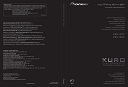
Инструкция к телевизору Пионер содержит важные меры предосторожности по безопасности, пульт дистанционного управления, управление другими устройствами с помощью прилагаемого пульта, информацию о подключении к соединительным разъёмам телевизора спереди и сзади.
Подготовка телевизора к эксплуатации:
Прилагаемые принадлежности. Прикрепление подставки. Вставка батарей. Использование пульта дистанционного управления. Меры предосторожности при установке.
Пульт для телевизора Pioneer
Пульт для телевизора Pioneer содержит кнопки дистанционного управления, при помощи которых производится настройка и просмотр изображения телевизора.
На нашем сайте можно скачать Пульт для телевизора
расположение и обозначение кнопок дистанционного управления, а также инструкцию и Руководство пользователя
Основные регулировки телевизора Pioneer KRL-32V

Основные регулировки и настройка телевизора Pioneer производятся в Home Menu, которой можно управлять с пульта дистанционного управления
Настройки изображения телевизора Pioneer
Портативный телевизор Pioneer KP-700T/ 701T

Модели телевизоров Пионер 700/701 являются цветными портативными переносными аппаратами с пультом дистанционного управления, которые питаются от постоянного напряжения 12В, или от сетевого адаптера. Они могут использоваться как в помещении, в автомобиле или при выезде на природу, в лес, в поход, на рыбалку.
Диагональ экрана Pioneer KP-700T 7.2", Формат изображения: 16:9
В телевизор встроена телескопическая антенна, и этот элемент очень часто вводит пользователей в заблуждение: в каком бы месте мы не находились, об антенне заботиться не нужно – она всегда при нас есть! Ниже приведены несколько обращений владельцев переносных телевизоров:
Телевизор портативный Пионер кр 701т не ловит сигнал в районе аэропорта Домодедово. Почему это происходит? Работают глушилки? Что нужно,что бы смотреть телевизор?
Во время проведения чемпионата по футболу мы пошли в поход по Онежскому озеру. Взяли с собой переносной телевизор со встроенной антенной, аккумулятор. Но так ни один матч не смогли посмотреть – на экране одни помехи и звук шипит.
Действительно, очень часто при просмотре на собственную антенну качество изображения и звука очень плохое. Мало того, что штыревая телескопическая антенна имеет очень слабые приёмные свойства, но и расположение телевизора (на котором она закреплена), далеко не всегда бывает оптимальным для приёма.
Не случайно в телевизорах Pioneer KP-700 и KP-701,как и во многих других моделях, предусмотрено специальное антенное гнездо с переходником для подключения коллективной, или собственной эфирной качественной антенны.
В условиях мегаполиса качественный и устойчивый приём возможен через коллективную антенну, или собственную – установленную в оптимальном месте, на нужной высоте и точно сориентированную на передающую телебашню.
Когда вы удаляетесь от городской суеты в туристический поход или путешествие по стране, вы попадаете в зону не охваченную телевизионным вещанием – населённых пунктов нет, и по-этому в таких районах можно поймать только слабый отражённый сигнал тв вещания, прохождение которого зависит от погоды и времени суток.
Последние вопросы






Телевизор Пионер перестал совсем включаться, возможные причины и примерная стоимость починки?
Мульти Бренд Премиум сервис СПБ 28.01.2018 15:32
Телевизор Пионер перестал совсем включаться, возможные причины, от блока питания и до мат платы, среднестатистический ремонт от 4500 рублей, дешевле делать Вашу плазму не будут, кто что бы не писал.
Лаборатория Ремонта на Электрозаводской 29.01.2018 21:15
Блок питания, трещина на плате, неисправный процессор или инвертор. Ремонт от 2000 рублей.
Демал-Сервис в Перово 29.01.2018 02:26
Розетка, пульт, кабель в порядке. Ремонт блока питания от 4000 рублей.
Омега Сервис на Промышленной 28.01.2018 14:30
проблема в блоке питания ремонт от 2500р
Импульс-сервис в Краснодаре 29.01.2018 23:06
Может кто-то кнопку сетевую выключил. Сзади скрытая. Но это только в том случае, если индикатор никак не светится. Если не переходит в рабочий режим – то должна отмаргиваться ошибка (мигающий индикатор). Вы не описали полностью. Стоимость ремонта после диагностики, так же как и врачу нужно сдать анализы, чтобы он смог вам диагноз поставить. Мы такие ремонтируем.
Похожие вопросы

Добрый вечер. Расскажите пожалуйста, где можно купить новый телевизор, но не дорого, желательно дешевле, чем в большом магазине?

Телевизоры Pioneer PDP-436SXE
Проблема такого рода, просто, телевизор Pioneer, однажды, перестал включаться, причины и возможная стоимость ремонта?

Телевизоры Pioneer PDP-LX5080D
Здравствуйте! При подключении внешнего проигрывателя с помощью кабеля HDMI, нет звука из внешних динамиков. При подключении.
Что делать, если пульт дистанционного управления телевизором перестал работать? Как включить технику или переключить канал? Включить телевизор без пульта можно с помощью специальных кнопок, которые расположены на панели ручного управления. Вы сможете не только переключать каналы, но и регулировать громкость, менять источник сигнала, и даже настраивать работу технику.

Управление телевизором только кнопками
Если говорить о старых моделях, то есть о кинескопных ТВ, то у них спереди находилась большая кнопочная панель, с помощью которой можно было управлять техникой. Все клавиши промаркированы соответствующим образом, чтобы пользователь мог переключить телеканал или изменить громкость. Проблем с управлением такой техникой у пользователей практически никогда не возникало.
Включить телевизор без пульта от зарубежного производителя немного сложнее, поскольку все кнопки обозначены на английском языке. Кнопочная панель уже давно была перенесена на заднюю или боковую крышку телевизора. Это позволяет максимально рационально использовать экранное пространство.
Запомните, что абсолютно все ТВ оборудованы панелью для ручного управления. Разница заключается лишь в том, что разработчики заметно уменьшили размеры клавиш, а также перенесли их на боковую или заднюю панель. Она может быть настолько миниатюрной, что пользователь банально не заметит ее.
Если вы пользуетесь техникой от компании Филипс, Тошиба, тогда встаньте лицом к экрану, и поищите панель с левой стороны. У ТВ от Панасоник и Бравиа меню ручного управления находится справа. Компании Sony, Samsung, LG размещают все необходимые кнопки на задней панели телевизора, там же, где и все интерфейсы. Расположение основных кнопок на панели телевизора может изменяться в зависимости от модели и производителя. Предварительно необходимо детально изучить руководство по эксплуатации устройства.
Что делать, если нужно включить тюнер без пульта? В этом случае ситуация заметно усложняется. Необходимо приобрести новый ПДУ в супермаркете электроники. Поскольку на передней панели тюнера отсутствуют кнопки для переключения каналов, регулировки громкости.
Стандартные обозначения
Предположим, что панель ручного управления ТВ обнаружена, но как именно ей пользоваться? Вне зависимости от того, телевизором какого бренда вы пользуетесь: LG, Самсунг или Сони, набор кнопок и их значение будет идентичным:
- POWER – клавиша для включения/выключения TV. Преимущественно она располагается отдельно от других кнопок.
- MENU – кнопка для входа в меню, в некоторых моделях эта клавиша используется для включения телевизора.
- Кнопка OK – необходима для подтверждения той или иной команды. Например, нажав на нее, вы сможете выбрать определенный раздел меню.
- – эти кнопки нужны для переключения телеканалов. Также их необходимо использовать для переключения между разделами меню.
- Кнопки – и + предназначены для регулировки звука.

Современные модели TV от компаний Samsung, Panasonic, Philips оборудованы панелью ручного управления, которая визуально напоминает игровой джойстик.
Включение и выключение телевизора без пульта
Как было сказано ранее, если пульт ДУ сломался, то для включения или отключения ТВ, нужно найти панель ручного управления. Все нюансы четко описаны в пользовательской инструкции. Как включить телевизор без пульта? Необходимо нажать на кнопку POWER. Некоторые модели включаются через Menu.

Проверьте, горит ли светодиодный индикатор. Если нет, то тогда проблема заключается не в пульте. Возможно, техника не подключена к сети. Необходимо также проверить работоспособность всех элементов системы питания. Современные модели телевизоров оборудованы сенсорной кнопкой включения. Когда техника запустится, кнопка загорится соответствующим цветом.
Переключение каналов
Когда ТВ будет включен, начнется демонстрация той телепрограммы, которая была выбрана последней перед завершением прошлого сеанса. В предварительных настройках можно выбрать канал, чтобы он включался сразу после запуска телевизора. Как переключить каналы без пульта на технике от Panasonic, Daewoo? Производитель не играет особой роли, поскольку переключение между телеканалами осуществляется по идентичному алгоритму.

На панели ручного управления есть специальные кнопки . Нажимайте на них, чтобы листать телеканалы вперед или назад. Что делать, если этих кнопок нет? Как переключать каналы? В этом случае нужно зайти в соответствующий раздел меню, чтобы переключиться на другой канал, используйте кнопки регулировки громкости + и – соответственно.
Настройка телевизора без пульта
Некоторые модели TV имеют панель ручного управления, которая визуально чрезвычайно сильно напоминает игровой джойстик. По большому счету это одна большая клавиша, с помощью которой можно полноценно управлять телевизором. Чтобы подтвердить действие, нужно зажать клавишу по центру. Для выбора необходимой команды, нажмите в определенную сторону. Алгоритм работы очень сильно схож со старыми мобильными телефонами.

Преимущественно панель ручного управления в виде джойстика встречается на телевизорах от компании Samsung или Daewoo.
На примере подобного TV хотим разобрать процедуру настройки, к примеру, яркости:
По такому принципу осуществляется настройка абсолютно всех без исключений функций. С помощью панели ручного управления можно чрезвычайно просто установить последовательность телеканалов. Найти необходимую вам программу будет намного легче. Делается это по следующему алгоритму:
Найденные телеканалы необходимо сохранять в памяти телевизора. Чтобы найти новые каналы, повторно проделайте описанные выше действия.
Управление телевизором через смартфон
Скачивание специального приложения позволит использовать мобильный телефон в качестве пульта дистанционного управления. Существует несколько эффективных программ для полноценного управления телевизором. Однако наилучшим вариантом станет именно TV Remote. Эта программа подходит абсолютно для всех ТВ. Загрузить софт можно из AppStore или Google Play.
Установите приложение. Синхронизация мобильного телефона с телевизором может осуществляться несколькими способами:
- инфракрасный порт;
- Wi-Fi;
- Bluetooth.
Многое зависит от модели ТВ и телефона. Одним из главных преимуществ этой программы считается интуитивно простой и понятный интерфейс. В приложении вы найдете исключительно нужные команды.

Абсолютно на всех моделях ТВ есть такая опция, как защита от детей. Функция предполагает блокировку всех кнопок панели ручного управления. Без пульта дистанционного управления деактивировать защиту от детей у вас не получится. Некоторые модели могут стать исключением, но для этого придется ввести специальный пароль. Поэтому предварительно обязательно изучите инструкцию.
На этом все. Теперь вы знаете, что управлять телевизором можно и без пульта. Достаточно пользоваться панелью ручного управления.

Обозначение основных кнопок на панели телевизора
Все бытовые приборы, управляемые с помощью ПДУ, оснащены панелью с кнопками для управления и настройки. Вначале она считалась главной, а пульт считался удобным приложением. Но постепенно размер панели уменьшался, а количество кнопок сокращалось. Их стали делать меньше и прятать по бокам корпуса или на переднем плане. Главенствующая роль в управлении телевизором перешла к ПДУ.

В силу различных обстоятельств пульта под рукой может не оказаться (затерялся, сломался), поэтому важно ознакомиться с кнопками, которые встроены в корпус ТВ, и понять, что означает каждая из них.
| Клавиша и ее обозначение | Функции, которые она выполняет |
| POWER | Основная кнопка, предназначенная для включения телевизора. Может располагаться как на панели управления, так и обособленно |
| MENU | Нажатием на эту кнопку открывается окно управления всеми функциями ТВ-устройства |
| OK или INPUT | С ее помощью подтверждается выполнение выбранного действия |
| CH + и CH- | Данные кнопки предназначены для переключения транслируемых каналов, а также выбора определенной функции в меню настроек |
| VOL+ и VOL- | Позволяют регулировать громкость звука, прибавлять или убавлять его. |
Разные производители стараются не менять дизайн телевизоров, и сохранять расположение встроенной панели управления. Например, в моделях Samsung она находится на фронтальной поверхности корпуса, а в Philips – по бокам или сзади.

Защита
На всех моделях ТВ, в том числе Supra, Vestel, Funai. Шарп, предусмотрена защита от детей. После ее активации панель управления блокируется. На команды с кнопок устройство не реагирует. Даже если аппарат после подключения к сети будет показывать какой-либо канал, на другой переключиться без пульта не получится. Поэтому если он поломается, его нужно быстро отремонтировать или приобрести новый. Обязательно изучаем инструкцию. В некоторых моделях можно снять блокировку посредством ввода определенного пароля.
Как управлять телевизором без пульта
Известные производители стремятся к единообразию, поэтому набор кнопок на панели оставляют неизменным. Благодаря этому пользователям не приходится путаться, если возникает необходимость управлять техникой разных марок. Процедура использования кнопок одинакова, независимо от функции, которую требуется выполнить.
Как включить и выключить телевизор без пульта
После нажатия нужно убедиться, что расположенный рядом светодиод загорелся. В телевизорах, которые оснащены сенсорным управлением, соответствующим цветом начинает светиться сама клавиша.

Настройка и переключение каналов
После включения ТВ-панели на экране обязательно начнется трансляция канала, который работал до того момента, как телевизор был выключен. Однако даже без пульта дистанционного управления только с помощью кнопок можно легко переключиться на другой канал, главное, выбрать интересный фильм или передачу.

Практически на всех телевизорах предусмотрено два режима поиска, упорядочения и настройки каналов: автоматический и ручной. И если в первом случае ничего делать не нужно, то во втором придется выполнять множество аналогичных действий. Алгоритм следующий:



Регулировка звука
Подобный принцип соблюдается на всех телевизионных приемниках, независимо от марки, модели, года выпуска и производителя.




Цифровая приставка.

Если ваш телевизор Орион не поддерживает цифровой формат, не отчаивайтесь, просто приобретите приставку для просмотра цифры. Стоимость таких приставок не велика и стоят они в пределах одной тысячи рублей. Для подключения приставки к телевизору используйте шнур который идет в комплекте к ней. Если это тюльпаны, то подключите их в соответствующие разъемы согласно их свету. Кабель от антенны нужно подключить к самой приставки. После этого нажмите кнопку на телевизору для вывода видео сигнала. После этого возьмите пульт от приставки и произведите поиск каналов.
Управление телевизором через смартфон
Сегодня невозможно представить человека, который бы не пользовался мобильным телефоном. В арсенале многих любителей гаджетов их может быть два и даже три. Любой смартфон можно приспособить для использования в качестве пульта дистанционного управления. Современные прошивки имеют встроенные программы ПДУ, подходящие для подавляющего большинства моделей ТВ-приемников. С их помощью можно выполнять базовый набор функций:
- осуществлять запуск и отключение питания;
- регулировать громкость звука;
- переключать каналы.

Однако мультимедийные ТВ-устройства более широкого формата требуют установки специальных приложений с более богатым функционалом. Помимо этого для сопряжения двух девайсов необходимо:
Сегодня Google Play Маркет предлагает десятки бесплатных приложений – ПДУ, соответствующих как ТВ-приемникам общего класса, так и отдельно взятым моделям. Но в принципе, для каждого телевизора можно подобрать подходящую программу. Единственным недостатком использования смартфона в качестве пульта дистанционного управления является необходимость установки приложения на мобильные гаджеты всех членов семьи.

Куда обращаться по вопросам, связанным с DVB-T2?
Сейчас действует государственная программа по переводу населения с аналогового ТВ на цифровое. В 2021 году прекратится трансляция аналоговых каналов и 20 федеральных каналов будут транслироваться исключительно в цифре. Поэтому перевод ТВ оборудования на прием цифрового вещания очень важен.
Все телевизоры, произведенные с 2013 года, имеют стандарт DVB-T2, позволяющий работать в стандарте цифрового вещания. Большинству остальных пользователей придется приобретать дополнительную цифровую приставку. Также понадобится дециметровая антенна, которая будет принимать сигнал.
Японский производитель Шарп создал большое количество популярных моделей ТВ. У них есть свои нюансы настройки, но на любой из марок можно смотреть цифровое телевидение. Современные модели и ТВ Шарп с функцией Смарт имеют для этого встроенный тюнер. Остальные необходимо дополнять цифровой приставкой. Настройка каналов производится при помощи пульта и нескольких простых этапов. Всего она занимает не больше 10 минут.
Samsung
Чтобы управлять функциями телевизора данной марки, скачать приложение на смартфон необходимо еще на предварительном этапе. После установки и запуска программы понадобится выполнить сканирование и синхронизацию с найденным ТВ-устройством. Приложение имеет интуитивно понятный интерфейс, с которым сможет разобраться даже новичок. Для удобства на дисплее расположено два рабочих экрана: в одном располагается собственно панель управления с необходимым набором кнопок, в другом – клавиши для управления мультимедийными опциями.

⇡ Изображение и звук
Дисплей Thomson T40D18 построен на основе PSA-матрицы с разрешением 1920 × 1080 (Full HD). Естественный формат изображения — 16:9. В качестве подсветки жидкокристаллической матрицы используются светодиоды, расположенные по задней поверхности экрана (Direct LED). Как итог — изображение подвержено засветам минимально, серьезных проблем с этим нет. Поддерживается прогрессивная развертка — это на сегодняшний день стандарт и для бюджетных моделей.
Philips

4.6 / 5 ( 18 голосов )
Читайте также:



